Trucos y Consejos
Solución a Complemento desactualizado en jDownloader

- 22 de agosto de 2012
- Actualizado: 28 de agosto de 2024, 14:56

jDownloader es un conocidísimo programa para descargar archivos de Rapidshare, FileServe y páginas similares, muy popular por su gran versatilidad y por ser compatible con la mayoría de servicios de hosting gracias a su sistema de complementos.
Aunque normalmente jDownloader actualiza los complementos con cierta frecuencia, en ocasiones no siempre ocurre así y nos aparece el terrorífico mensaje de Complemento desactualizado. ¿El resultado? La descarga no se inicia.
Te ayudamos a solucionar este problema con unos sencillos pasos.
Para resolver el problema de Complemento desactualizado y así descargar archivos sin problemas, vamos a actualizar jDownloader a su última versión en desarrollo, que contiene los complementos más actuales.
 Solución para Windows
Solución para Windows
Paso 1. Cerrar jDownloader y localizar jdupdate.jar
Está situado en C:\Archivos de programa\JDownloader.
Paso 2. Crear un acceso directo de jdupdate.jar en el Escritorio
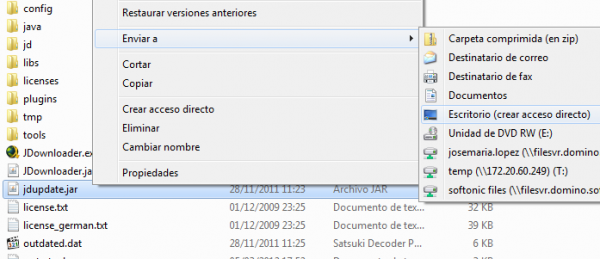
Paso 3. Cambiar las propiedades del acceso directo de jdupdate.jar
Haciendo clic derecho con el ratón en el acceso directo de jdupdate.jar, tenemos acceso al menú Propiedades. Desde ahí añadiremos unos parámetros para obtener el resultado que buscamos.
En el campo Destino tendremos que añadir java -jar jdupdate.jar -branch NIGHTLY a lo que ya pone. No borres el campo, simplemente añade el nuevo comando dejando un espacio entre los dos fragmentos de texto.
Para aplicar los cambios, haz clic en Aplicar y después en Aceptar.
Paso 4. Abre jdupdate.jar desde su acceso directo
Al hacer esto, se abrirá una nueva ventana que actualizará jDownloader y todos sus complementos. El proceso puede durar unos minutos, pero al terminar, obtendrás una versión de jDownloader totalmente renovada.
 Solución para Mac
Solución para Mac
Paso 1. Abre el terminal y ve a la ruta de jDownloader
En el terminal, tendrás que acceder a la ruta de jDownloader con este comando: cd /Applications/jDownloader.app/Contents/Resources/app/
Paso 2. Ejecuta desde el terminal el comando jdupdate.jar
Una vez estás en la ruta correcta, escribe la orden java -jar jdupdate.jar -branch NIGHTLY. Se abrirá una nueva ventana que actualizará jDownloader a su última versión con los complementos más recientes.
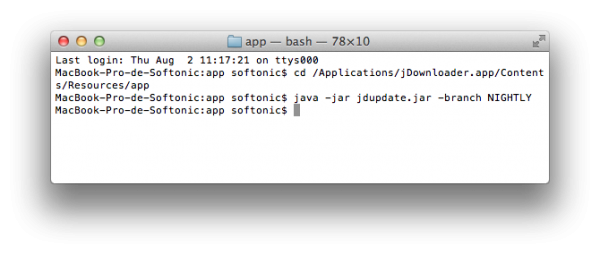
 Solución para Linux
Solución para Linux
Paso 1. Abre el terminal y ve a la ruta de jDownloader
Paso 2. Ejecuta desde el terminal el comando jdupdate.jar
Con el comando java -jar jdupdate.jar -branch NIGHTLY se abrirá JDUpdate y actualizará jDownloader y sus complementos a la versión más actual.
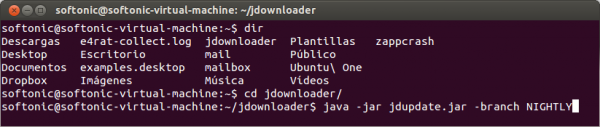
¿Te han sido útiles estas soluciones? ¿Alguna vez te has encontrado con el problema Complemento desactualizado en jDownloader?
Sígueme en Twitter: @gilead1984
Lo último de José María López
También te puede interesar

Juegos de móvil que no deberías perderte que puedes jugar en PC
Leer más

Microsoft cobrará 1,50 dólares por núcleo de CPU a partir de julio de 2025 por uno de sus servicios
Leer más

El Reino Unido confía más en la IA en el ámbito jurídico que Estados Unidos
Leer más

La táctica de Meta para aumentar la base de usuarios de Threads despierta dudas
Leer más

Amazon Prime Video tiene una película de Oscar que no te has enterado y que tienes que ver ya
Leer más

Este juego fue lanzado el mismo día que Oblivion Remastered y ha decidido relanzarse una semana después
Leer más